文章詳情頁
Win7設置無線網絡上網的方法教程
瀏覽:125日期:2023-03-13 08:17:39
有多少人已經對傳統的網線表示唾棄呢,不僅限制了距離,而且對上網的空間也有所限制,扔掉那些傳統的網線成為現在的新追求!無線網可以完全彌補網線的不足,無論在哪個角落,都可以自動連接。現在小編就以win7旗艦版為例,教大家如何自動連接上無線網,只要輸入一次密碼,下次無需再次登入,系統會自動連上,是不是很方便呢!一起來看看步驟吧!
1.首先,單擊打開Win7旗艦版電腦的開始菜單,之后,從開始菜單進入到控制面板的界面中。
2.再打開的控制面板界面中,將右上角的查看方式更改為類別,之后,點擊其中的網絡和internet選項。
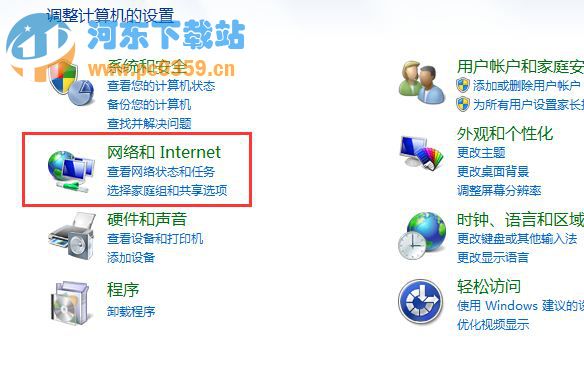
3.在打開的新窗口中,點擊選擇“查看網絡狀態(tài)和任務”,然后點擊窗口左側的“更改適配器設置”。
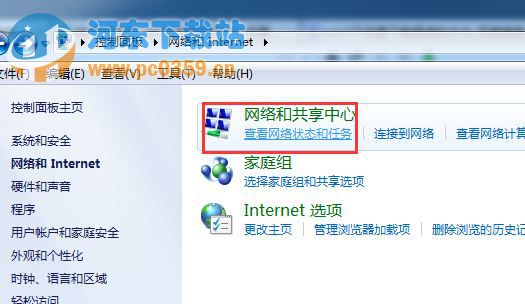
4.在彈出來的窗口中,就可以看到無線連接圖標了,右鍵點擊該圖標,選擇屬性選項,在打開的屬性窗口中,雙擊打開窗口中的internet 協議版本4,之后就可以對無線網絡的IP地址、DNS服務器、網關等進行設置了。
輸入密碼、點擊連接,這是最關鍵的兩個步驟,就可以省去很多的麻煩,省去網線覺得一身輕松,不管在哪個角落都可以輕松上網咯!趕緊試試吧!
相關文章:
1. 請盡快升級: Ubuntu 18.04 LTS 和 Linux Mint 19.x 發(fā)行版將于 4 月停止支持2. 收到Win11推送了嗎?微軟要對Win11首個正式版強制升級了!3. 統信UOS怎么增加刪除字體? UOS系統添加移除字體的技巧4. Win11 USB接口不能用怎么辦? Win11電腦USB接口沒反應的解決辦法5. mac文本怎么添加快捷短語? mac電腦添加快捷文本短語的技巧6. 關于linux(ubuntu 18.04) 中idea操作數據庫失敗的問題7. 蘋果macOS Ventura 13.3 首個 Public Beta 測試版本發(fā)布8. 微軟規(guī)劃提升 Win10 / Win11圖形和音頻驅動質量9. Ubuntu 20.04.2 發(fā)布,包括中國版的優(yōu)麒麟10. 統信UOS怎么新建賬戶? UOS添加多個用戶帳號的技巧
排行榜

 網公網安備
網公網安備